

І переходимо відразу до справи.
Отже, відкрийте потрібний лист і в ньому відкрийте список "Ще" (1), після виберіть там "Створити фільтр" (2).
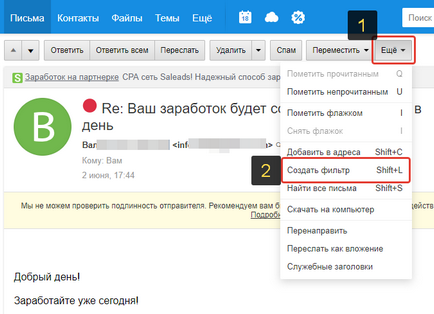
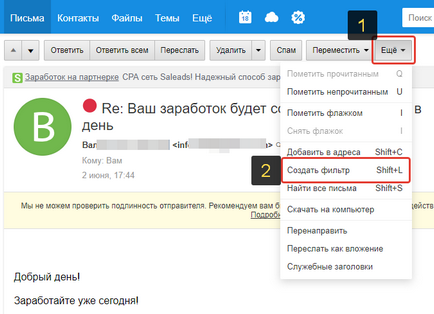
Або альтернативний варіант (на всякий випадок): відкрийте меню операцій над листом (1) і в ньому натисніть "Створити фільтр" (2).
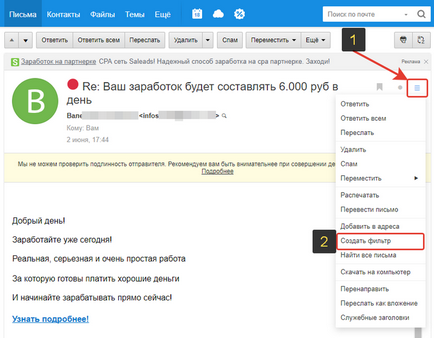
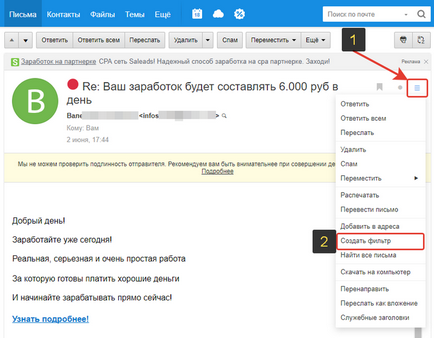
Оскільки ви налаштовуєте "чорний" список, то лист повинен йти або в папку "Спам", або, взагалі, відразу віддалятися з пошти, минаючи навіть спам. Вирішувати вже вам.
Якщо хочете, щоб лист йшло в спам, відзначте пункт "Помістити лист в теку", після чого в списку праворуч виберіть папку "Спам".
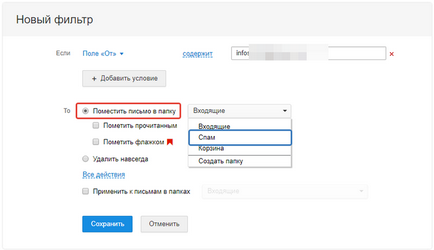
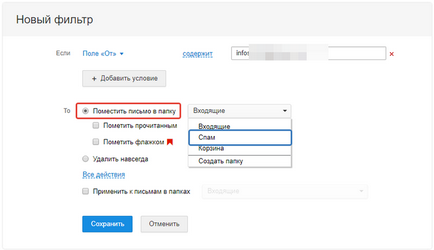
Якщо ж хочете, щоб лист відразу віддалялося, то відзначте відповідний пункт "Видалити назавжди".
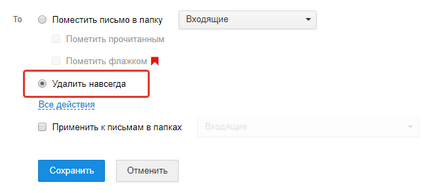
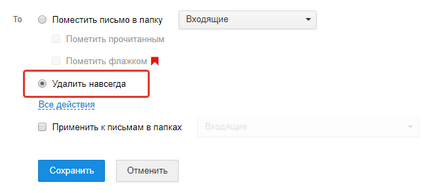
І не забудьте зберегти зміни, інакше налаштований фільтр створений не буде!
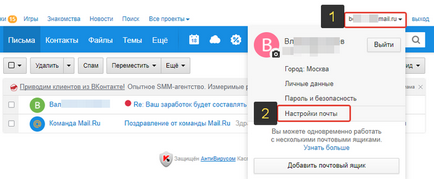
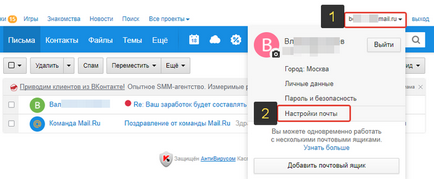
Або можна натиснути "Ще" і вибрати "Налаштування". Потрапите туди ж.
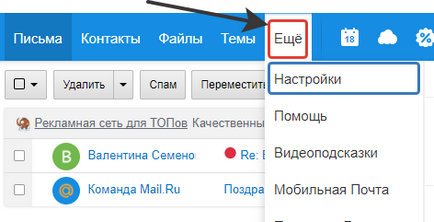
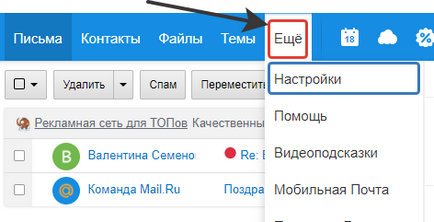
Далі, виберіть "Правила фільтрації".
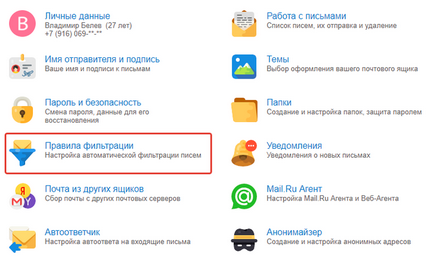
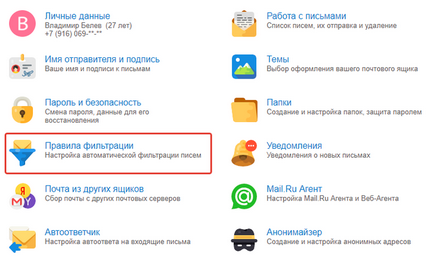
Натисніть "Додати фільтр".
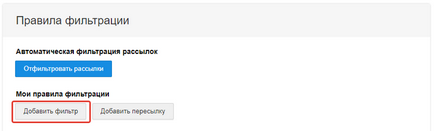
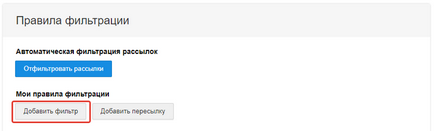
Після вибираєте, що робити з листом і зберігаєте зміни (якщо незрозуміло, прочитайте спосіб №1).
Налаштування "білого" списку на Mail.ru.
Відмінність тільки в самій налаштування фільтра. Там вам потрібно вибрати папку "Вхідні" поруч з пунктом "Помістити лист в папку" і зберегти зміни.
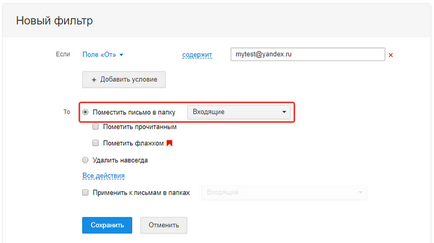
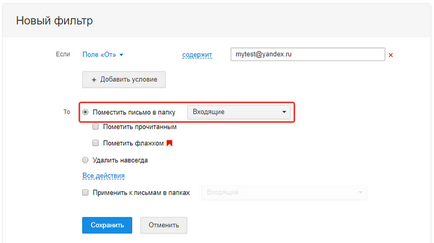
Висновок.
Налаштування чорних і білих списків на пошті Mail.ru своєю простотою, мабуть, не відрізняється від подібних налаштувань на інших поштових сервісах.
Ось тільки сам по собі поштовий сервіс Mail залишає бажати кращого, вивозили туди досить погана, т. Е. Листи, яких ви чекаєте частенько можуть зовсім не доходити, випадків таких море! Також у даного сервісу низький рівень безпеки і надійності, а тому рекомендую пошту GMail.